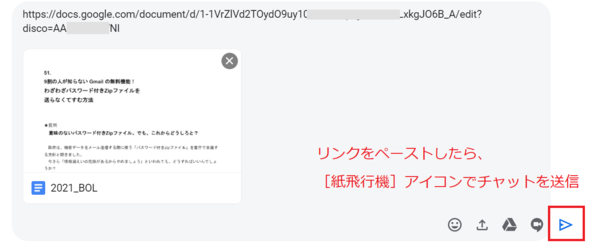コロナ感染者が増える中、リモートワークの長期化は避けられない情勢だ。ビジネスパーソンも「リモート強者」と「リモート弱者」に二極化しつつある今、あなたは「リモート強者」か? それとも「リモート弱者」か?
そんな時、心強い味方が現れた。
ITビギナーから絶大な信頼を得ている平塚知真子氏だ。
平塚氏は、Googleが授与する資格(Google認定トレーナー/Google Cloud Partner Specialization Education)を2つ保有する国内唯一の女性トレーナー経営者。
初の単著『Google式10Xリモート仕事術──あなたはまだホントのGoogleを知らない』が発売たちまち3刷が決定。日経新聞にも掲載された。
「10%改善するより10倍にするほうがカンタン」というGoogle急成長の秘密「10X(テンエックス)」で成果を10倍にする「10X(テンエックス)・10(テン)アプリ」をフルカラーで初公開。
“日本一のマーケッター”の神田昌典氏(マーケティングの世界的権威ECHO賞・国際審査員)が「全部無料! こんな使い方、あったのか」と大絶賛。曽山哲人氏(サイバーエージェント常務執行役員CHO)が「想像以上に知らない機能があった」、三浦崇典氏(天狼院書店店主)が「Google全70アプリのうち10アプリを使いこなして仕事を劇的に変える解説書。リアルよりも成果を上げる術を伝える“リモート強者”への指南書」というノウハウとはどんなものか。
では、“リモート弱者”が“リモート強者”になる、誰も教えてくれなかった方法を紹介しよう(6回限定公開「リモート効率劇的UP! Google式10X仕事術」動画はこちら)。
 Photo: Adobe Stock
Photo: Adobe Stock
★質問
在宅ワークでも、ちょっとした会話が気軽にできるようになりませんか?
リモート環境で、もっと気軽にスピーディに上司に報告・連絡・相談(ホウレンソウ)したいです。
メールだと他のメールに埋もれてしまい、届いていても気づかないこともしばしば。
それに、毎回既読メールを探す時間も全部ムダな気がしてイライラします。
物理的な距離があっても、ちょっとした会話がストレスなくできるようになりませんか?
☆回答
Google MeetとGoogle Chat連携で
スマートな社内コミュニケーションを実現
上司からの指示やアドバイスがすぐにほしいとき、「この書類の何行目の~」と書き出し、ファイルを毎回メール添付する部下の方も手間ですが、受け取る上司のほうもストレスですよね。
リモートワークで利用が急増したのが、Web会議システムとビジネスチャットツール(出典:矢野経済研究所、テレワーク関連ソリューションの動向調査)。
この調査によれば、Web会議システムの利用率は8割近くと最も高く、次いでビジネスチャットが5割弱。あなたの職場でもすでに導入され、毎日利用しているかもしれません。
これだけ導入が一気に進んだのは、生産性が上がるから。
社内メンバー間でのメールや電話をWeb会議システムやチャットに切り替えるだけでも、職場からムダな時間がみるみる激減します。
今年こそ、「社内全員(部内全員)で、リモート弱者からの卒業を目指し、メールや電話を一切使わず、互いのやりとりを瞬時に完了させる」と決意してみませんか。
そのためのツールはすでに整っています。
Google Meet と Google Chatを使います。
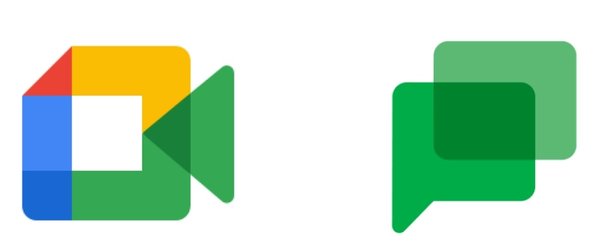
上記調査の「将来展望」欄で注目したいのが、「ビジネスチャットとWeb会議システムはこれまでのように別のツールとして発展していくのではなく、コミュニケーションツールとして複合化が進む可能性」という指摘。そう、ツールを別々に使うという発想は捨て、「統合して使う」ことが重要です。
たとえば、Chatからビデオ会議を開始するのもGoogle Meetアイコンをクリックするだけ。
つまり、テキストベースでやり取りしていたとしても、直接話したほうが早い、となれば、1対1でも、グループでもそのままの流れで即座にGoogle Meetを立ち上げることができます。
Google ChatからGoogle ドライブに保存したファイルを共有するのもカンタン。
ファイルへのリンクをGoogle Chatに貼りつけ、送信ボタンを押すと、Google Chatの相手に共有されてない場合、共有設定画面が自動で表示され、その場で設定ができます。
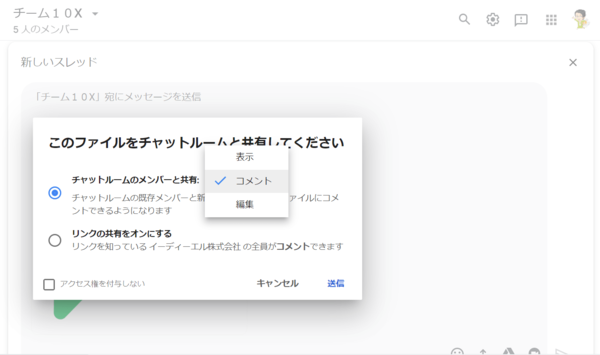
さらに、GoogleのAIによって自動運用されるアカウントである「Google ドライブ bot(ボット)」を使ってみましょう。追加するには、画面左上の[ユーザ、チャットルーム、botを検索」をクリックして、[bot を検索]を選択しましょう。
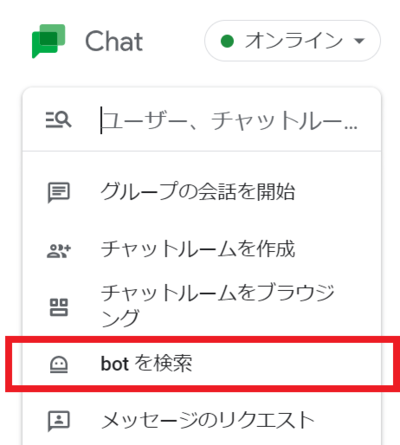
すると、ドライブが表示されますので、[追加]をクリックして決定します。
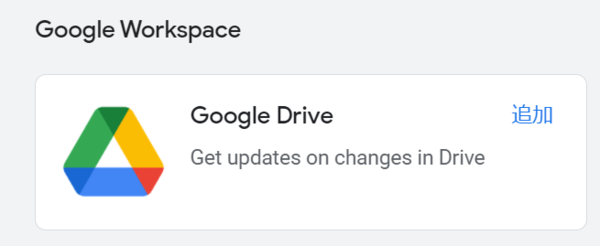
Google ドライブが追加されると、あなたに共有されたファイルやコメント、アクセス権のリクエストなどがGoogle Chatで自動通知され、確認作業が一元管理できるようになります。
また、Google ドキュメントやGoogle スプレッドシートには、コメント欄へのダイレクトリンクが用意されています。ご存じでしたか?
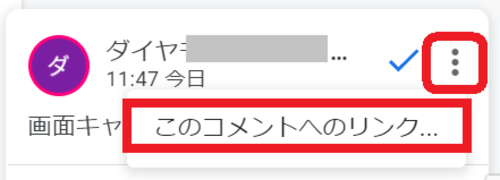
コメントの右上、縦3つの点をクリックすると、コメントへのリンクがコピーできます。
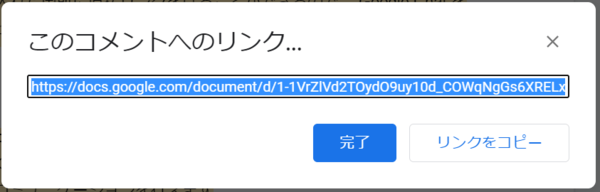
なんと[リンクをコピー]をクリックすると、、ファイル上でコメントを入れた箇所に直接リンクをはることができます!Google Chatを使って、ピンポイントでスピーディに上司に確認をもらいましょう。
単なるアプリの機能紹介ではなく、どんなビジネスシーンにどんなアプリを導入すればチームのパフォーマンスを向上できるのか。
このたび、Googleの提供している無料アプリ約70を「10」に厳選して紹介した『Google 式10Xリモート仕事術』を出版しました。チームの生産性向上にぜひご活用いただけたらと思います(セミナー案内はこちら)。